win11的右下角水印怎么去除 win11右下角水印去掉教程
更新时间:2024-05-03 11:52:00作者:run
虽然win11是微软最新推出的操作系统,但是许多用户在使用过程中却发现桌面右下角出现了水印,这个水印不仅影响了用户的视觉体验,还可能影响系统的正常运行。那么win11的右下角水印怎么去除呢?接下来我们将介绍win11右下角水印去掉教程,帮助大家解决问题。
win11右下角水印怎么取消:
1、右键点击开始菜单选择运行或使用快捷键Win+R打开运行。
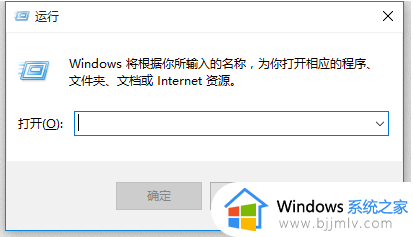
2、regedit输入,打开注册表。
3、转到以下注册表路径,计算机\HKEY_CURRENT_USER\Control Panel\
4、检查该路径下是否有下面的项:UnsupportedHardwareNotificationCache
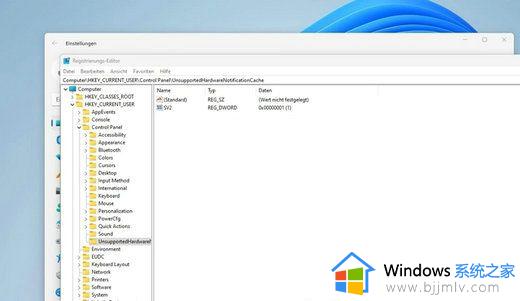
5、如果没有此项请右键点击Control Panel文件夹选择新建项并重命名UnsupportedHardwareNotificationCache。
6、接着打开DWORD32位值SV2,将其键值由1改为0保存即可。
7、如果没有SV2值可以新建DWORD32位值并将其重命名为SV2。
8、0为禁用桌面水印,1为开启桌面水印。
9、操作完成后关闭注册表并重启资源管理器即可,无需重启系统。
以上就是win11右下角水印去掉教程的全部内容,如果有遇到这种情况,那么你就可以根据小编的操作来进行解决,非常的简单快速,一步到位。
win11的右下角水印怎么去除 win11右下角水印去掉教程相关教程
- windows11右下角水印怎么去掉 不激活windows11怎么去除水印
- win11桌面水印怎么去掉 怎样去掉win11桌面的水印
- Win11右下角时间没了怎么找回 win11右下角没有时间的解决教程
- 去除win11右下角评估副本的方法 win11右下角评估副本如何去除
- win11右上角加号怎么关闭 win11电脑屏幕右上角加号如何去掉
- win11怎么关闭右下角的通知 win11系统如何右下角通知栏
- win11右下角显示秒数设置方法 win11电脑右下角时间怎么设置秒
- win11水印评估副本去除步骤 win11评估副本怎么去除
- win11去掉图标小盾牌的方法 win11如何取消电脑程序右下角护盾
- windows11右下角怎么解决 windows11右下角消失了如何修复
- win11恢复出厂设置的教程 怎么把电脑恢复出厂设置win11
- win11控制面板打开方法 win11控制面板在哪里打开
- win11开机无法登录到你的账户怎么办 win11开机无法登录账号修复方案
- win11开机怎么跳过联网设置 如何跳过win11开机联网步骤
- 怎么把win11右键改成win10 win11右键菜单改回win10的步骤
- 怎么把win11任务栏变透明 win11系统底部任务栏透明设置方法
win11系统教程推荐
- 1 怎么把win11任务栏变透明 win11系统底部任务栏透明设置方法
- 2 win11开机时间不准怎么办 win11开机时间总是不对如何解决
- 3 windows 11如何关机 win11关机教程
- 4 win11更换字体样式设置方法 win11怎么更改字体样式
- 5 win11服务器管理器怎么打开 win11如何打开服务器管理器
- 6 0x00000040共享打印机win11怎么办 win11共享打印机错误0x00000040如何处理
- 7 win11桌面假死鼠标能动怎么办 win11桌面假死无响应鼠标能动怎么解决
- 8 win11录屏按钮是灰色的怎么办 win11录屏功能开始录制灰色解决方法
- 9 华硕电脑怎么分盘win11 win11华硕电脑分盘教程
- 10 win11开机任务栏卡死怎么办 win11开机任务栏卡住处理方法
win11系统推荐
- 1 番茄花园ghost win11 64位标准专业版下载v2024.07
- 2 深度技术ghost win11 64位中文免激活版下载v2024.06
- 3 深度技术ghost win11 64位稳定专业版下载v2024.06
- 4 番茄花园ghost win11 64位正式免激活版下载v2024.05
- 5 技术员联盟ghost win11 64位中文正式版下载v2024.05
- 6 系统之家ghost win11 64位最新家庭版下载v2024.04
- 7 ghost windows11 64位专业版原版下载v2024.04
- 8 惠普笔记本电脑ghost win11 64位专业永久激活版下载v2024.04
- 9 技术员联盟ghost win11 64位官方纯净版下载v2024.03
- 10 萝卜家园ghost win11 64位官方正式版下载v2024.03